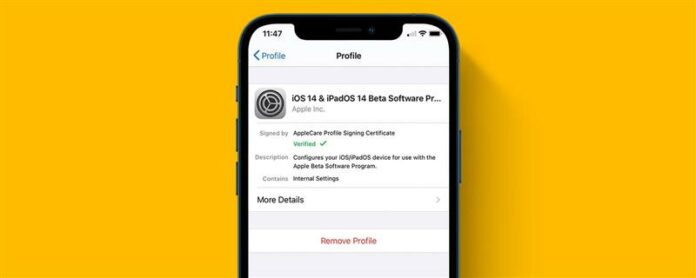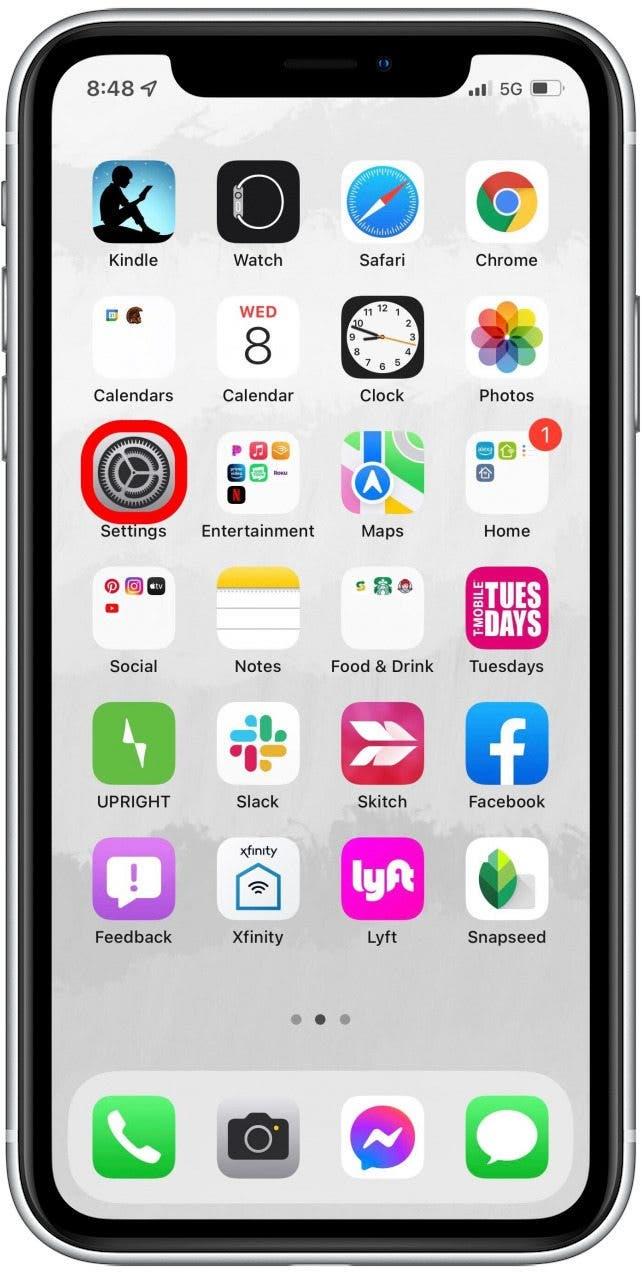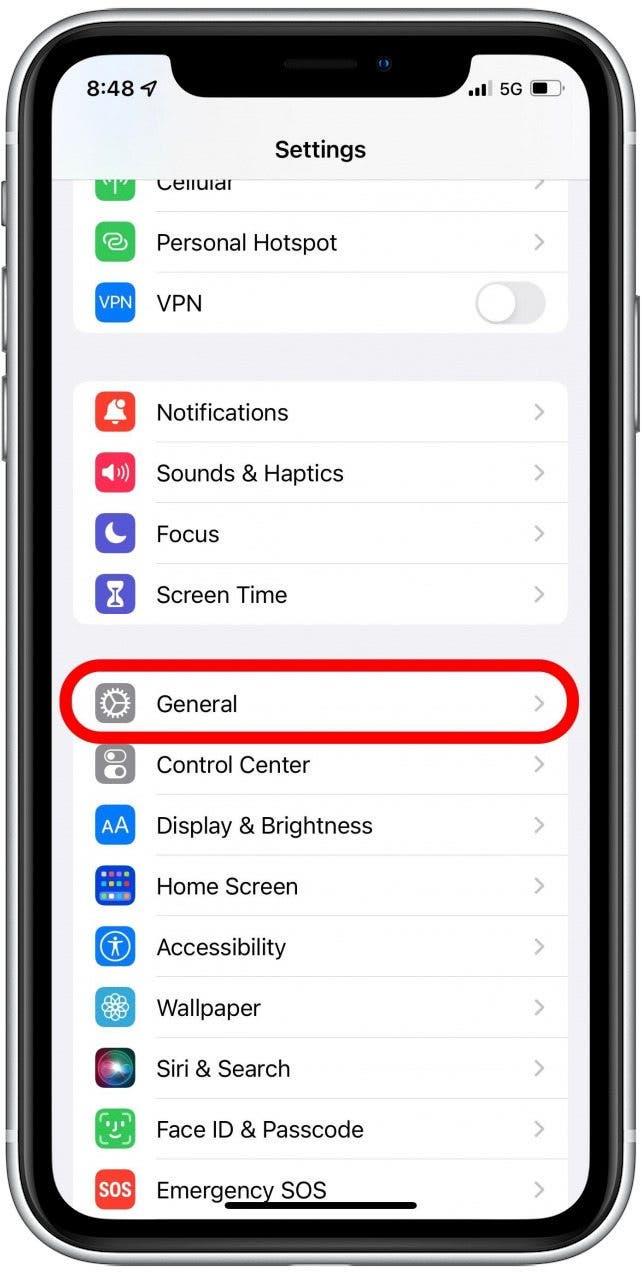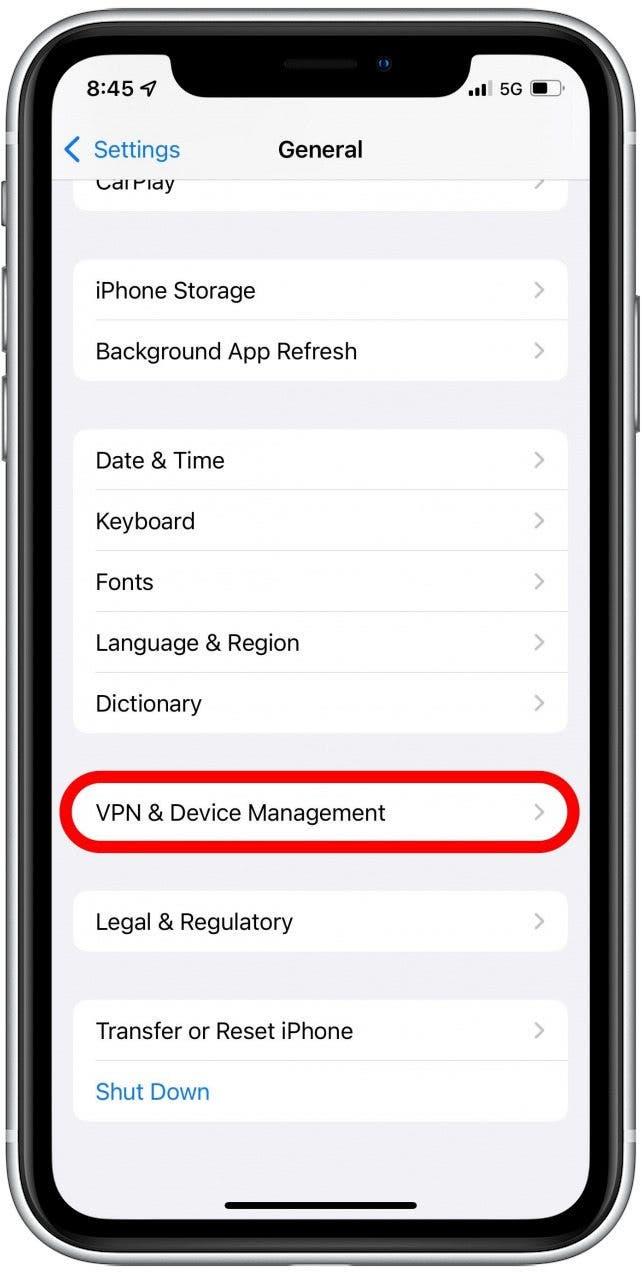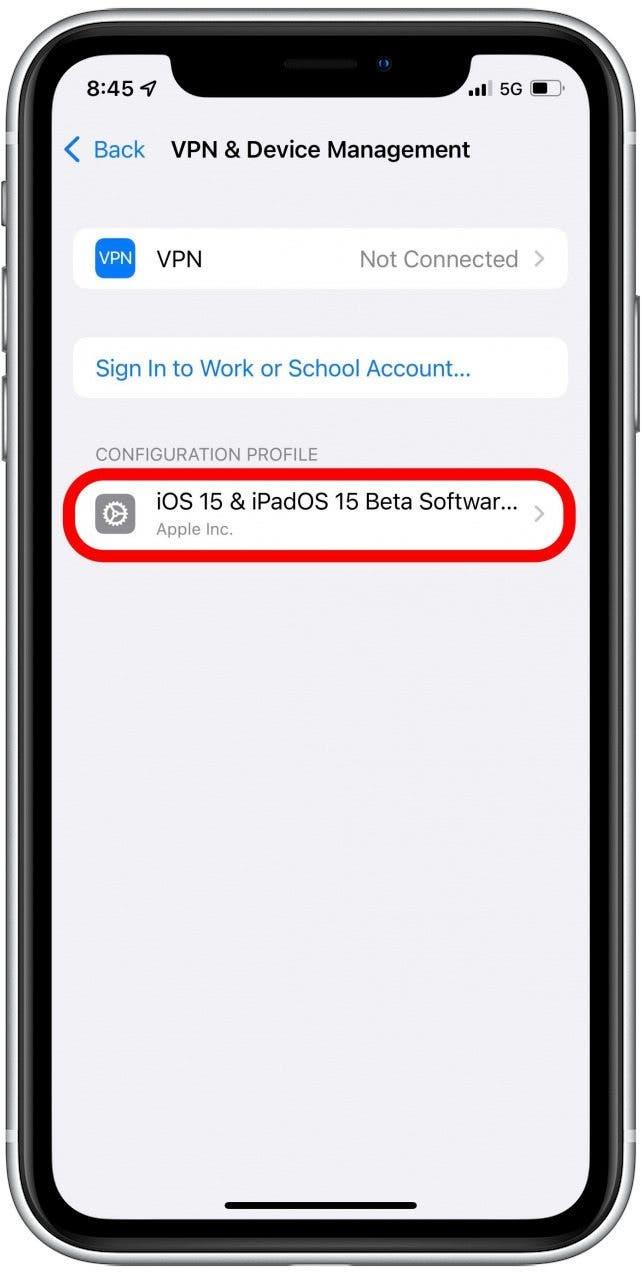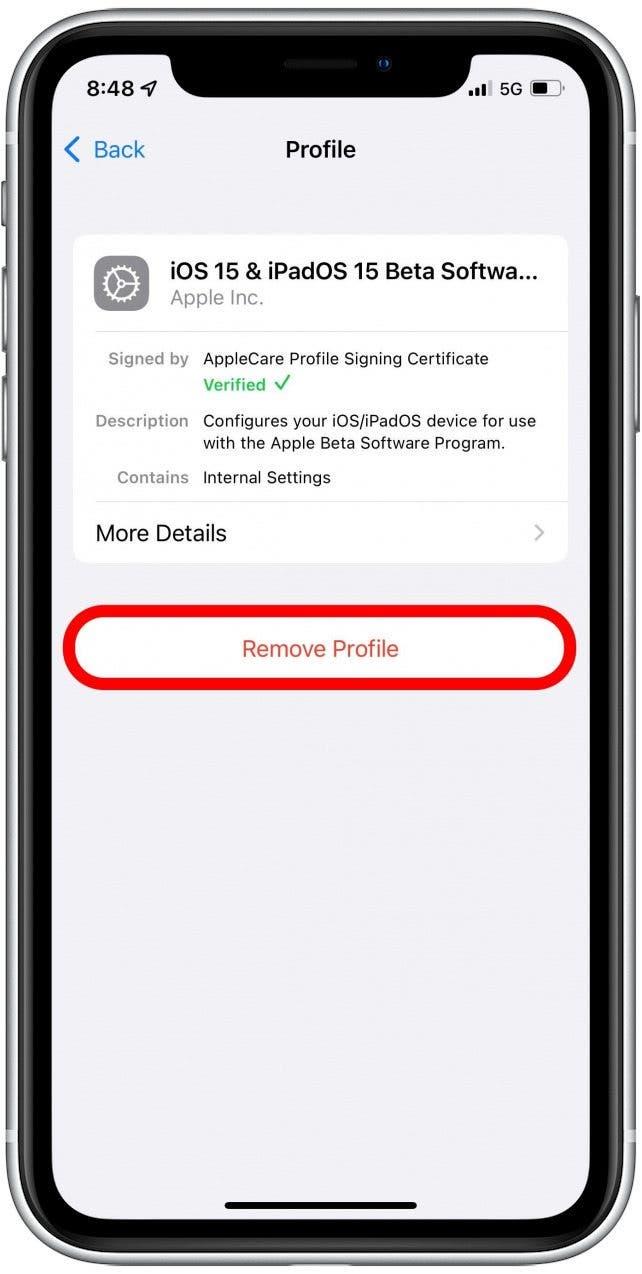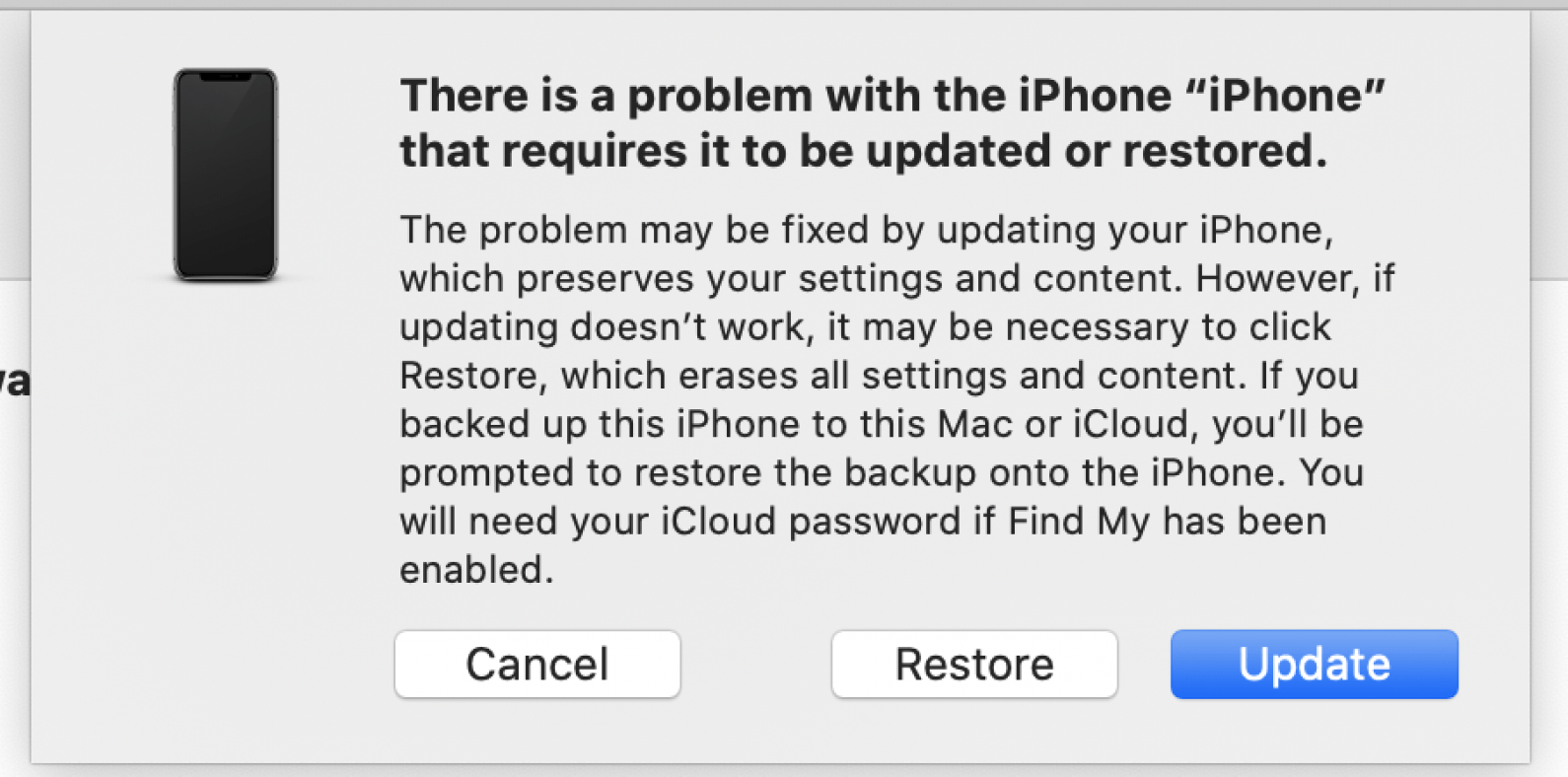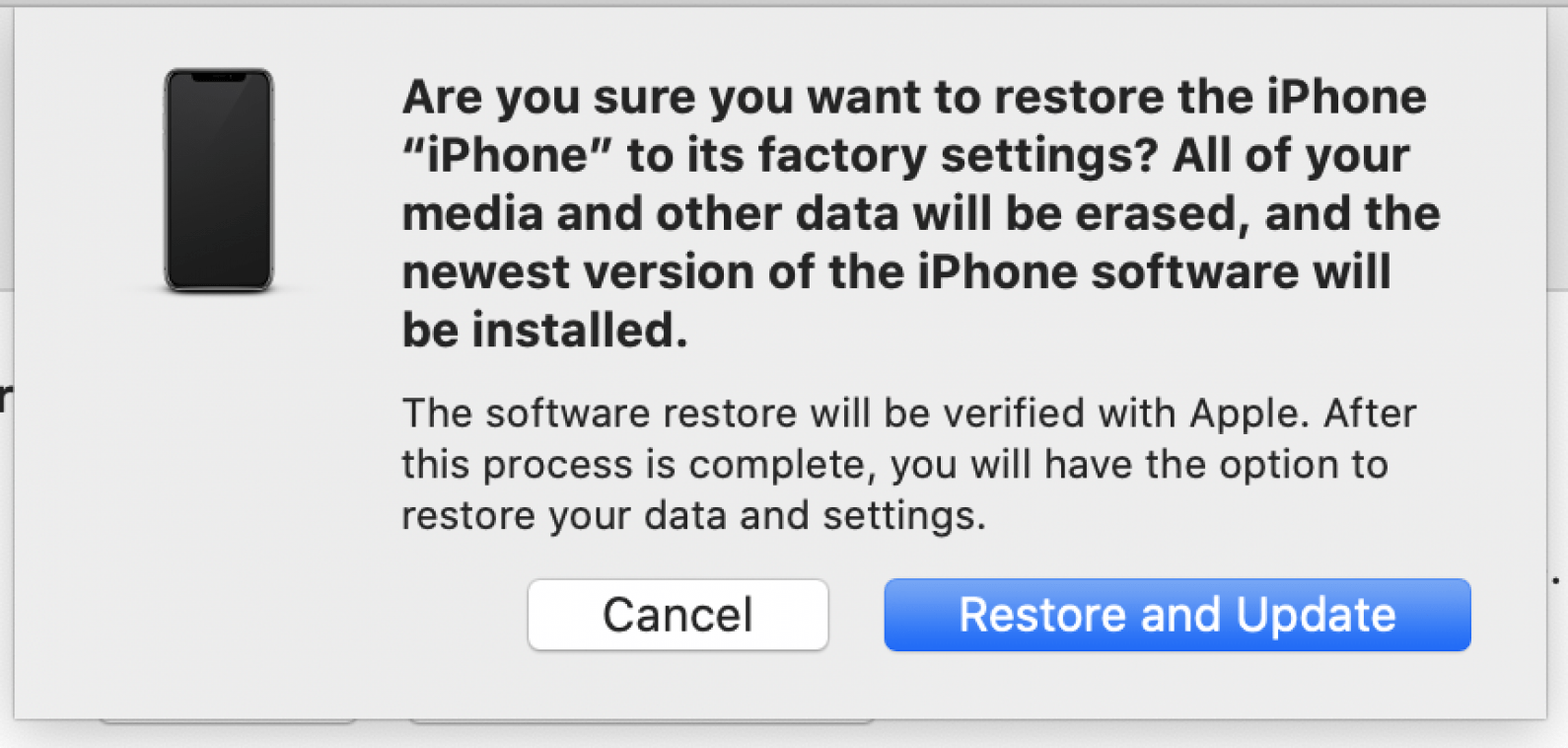Jika anda memutuskan untuk mengambil bahagian dalam program perisian iOS 15 Apple Beta tetapi telah mendapati ia terlalu kereta, anda mungkin mahu mengeluarkan iOS 15 beta dari iPhone anda dan kembali ke iOS 14. Terdapat satu kelemahan utama, walaupun; Anda perlu memulihkan peranti anda dari iTunes atau sandaran iCloud anda buat sebelum memasang iOS 15 beta awam . Jika anda bersedia untuk mengetahui cara menurunkan dari perisian beta iOS 15, walaupun, baca terus.
Cara Unenroll dari Program Perisian Beta Apple IOS 15
Memadam profil beta iOS akan membuang anda dari program beta, tetapi ia juga akan menghentikan kemas kini automatik yang memperbaiki gangguan dalam perisian beta. Juga, jika versi awam perisian beta yang anda muat turun tidak tersedia, peranti anda masih akan menjalankan perisian beta setelah mengikuti tip ini.
Kami mengesyorkan melekat dengan beta awam iOS 15 sebaik sahaja anda memasangnya sehingga iOS 15 tersedia untuk semua orang. Dengan cara itu, anda akan menerima kemas kini secara automatik kepada beta yang akan (mudah -mudahan) menetapkan gangguan yang anda alami. Sebaik sahaja versi penghantaran iOS 15 dikeluarkan, anda akan dapat meninggalkan program beta tanpa memulihkan peranti anda.
Jika anda ingin menyingkirkan perisian beta sama sekali, anda perlu mengikuti semua langkah ini, atau anda tidak akan dapat mengeluarkan perisian beta dari peranti anda . Jika anda tidak melakukan perkara dalam perintah ini, anda perlu Tandatangan semula ke laman web program beta Apple, daftar peranti anda, dan pasangkan semula profil beta iOS , kemudian ikuti langkah -langkah di bawah dalam perintah ini untuk mengeluarkan perisian beta dari peranti anda sebelum memulihkan dari sandaran anda. Percayalah kami. Kami telah menguji ini.
Padamkan profil beta
- Buka aplikasi tetapan pada iPhone anda.

- Ketik Umum .

- Tatal sepanjang jalan ke bawah dan ketik VPN & Pengurusan Peranti .

- Ketik profil konfigurasi untuk iOS 15 beta .

- Ketik Keluarkan Profil , kemudian mulakan semula peranti anda.

Ini membolehkan Apple tahu bahawa anda tidak akan lagi menjadi ujian beta iOS 15. Peranti anda akan dikeluarkan dari program perisian beta Apple, sekurang -kurangnya sehingga kali berikutnya anda memutuskan untuk menjadi penguji beta. Sekarang, apabila versi bukan beta seterusnya iOS 15 tersedia, anda boleh memasangnya, dan beta akan dikeluarkan dari peranti anda. Jika anda tidak mahu menunggu versi awam iOS 15 untuk dibebaskan, anda boleh memulihkan peranti anda. Di sinilah sandaran yang anda buat sebelum memuat turun dan memasang perisian beta masuk.
Langkah Kedua: Pulihkan iPhone anda
Sekiranya anda ingin kembali ke iOS awam anda yang terdahulu, anda perlu memulihkan peranti anda dari iTunes atau icloud sandaran anda membuat sebelum memuat turun perisian beta. Sebaik sahaja anda telah menyelesaikan proses ini dan memulakan semula peranti anda, anda harus keluar dari beta dan kembali ke iOS 14.
Cara memulihkan iphone & kembali ke iOS 14
Jika anda mahu telefon atau tablet anda kembali kepada bagaimana ia sebelum anda memuat turun dan memasang beta iOS 15, anda perlu memulihkan peranti anda dari sandaran yang anda buat sebelum beta anda. Untuk membuat ini:
- Pastikan komputer anda mempunyai versi terbaru iTunes atau macOS .
- Sambung iPhone atau iPad anda ke komputer anda.
- Letakkan peranti anda dalam mod pemulihan .
Untuk iPad dengan ID Wajah: dengan cepat tekan dan lepaskan volum ke atas , kemudian volume ke bawah , kemudian tekan dan tahan Butang sehingga tablet anda memasuki mod pemulihan.
untuk iPhone 8 dan kemudian: dengan cepat tekan dan lepaskan volum ke atas , kemudian butang ke bawah , kemudian tekan dan tahan sisi Butang sehingga telefon anda memasuki mod pemulihan.
untuk iPhone 7, 7 Plus, atau iPod Touch generasi ketujuh : tekan dan tahan Sleep/Wake dan Butang ke bawah masa sehingga skrin mod pemulihan muncul.
Untuk iPhone 6s dan lebih awal, iPod Touch keenam dan lebih awal, dan iPads dengan butang rumah : Secara serentak tekan dan tahan Button Sleep/Wake dan Butang rumah < /strong>; Teruskan memegang sehingga skrin mod pemulihan muncul. - Klik Restore , kemudian Pulihkan dan Kemas kini , apabila pilihan muncul pada skrin komputer anda.
- Tunggu proses pemulihan selesai, dan masukkan id dan kata laluan Apple anda apabila diperlukan.
- Sediakan telefon atau tablet anda dengan Backup Archived yang anda buat sebelum anda memuat turun dan memasang perisian beta.
Kredit Imej Atas: Ellica / Shutterstock.com < / em>